Software-Updates sollen die Leistung Ihres Smartphones verbessern. Aber das ist nicht immer der Fall. Einige Zeit nach dem Aktualisieren einiger Software können einige Fehler auftreten, die dazu führen, dass Ihr Touchscreen auf lange Sicht nicht mehr reagiert.
Wenn Sie sich in einer solchen Situation befinden, sind Sie möglicherweise frustriert und machen sich große Sorgen. Auch wenn der Bildschirm nicht reagiert, heißt das nicht, dass er beschädigt ist oder so. Möglicherweise verhält sich das Telefon aufgrund einiger Störungen und Apps nicht richtig. Sie müssen nicht unbedingt zum nächsten Zentrum laufen, um Ihr Telefon zu reparieren. Mit diesem Leitfaden können Sie alle Probleme lösen, die dazu führen, dass Ihre Touchscreens auf Samsung-Geräten nicht funktionieren.

Es kann verschiedene Gründe dafür geben, dass der Bildschirm Ihres Samsung-Telefons nicht reagiert. Sie beinhalten:
Beschädigter Bildschirm
Äußere Faktoren wie Varianten, Bildschirmschäden, Magnetfelder und viele mehr können dazu führen, dass der Bildschirm Ihres Telefons nicht funktioniert.
Schlechte Apps
Die meisten Apps können beschädigt werden und sogar das System Ihres Telefons zum Absturz bringen, wodurch der Touchscreen unempfindlich wird.
Systemfehler oder Absturz von Android
Wenn Sie Systemänderungen vornehmen, besteht die Gefahr, dass Android abstürzt, sodass Ihr Samsung-Touchscreen nicht funktioniert.
Bonus: Warum bleibt mein Smart Switch während der Datenübertragung immer bei 99 % hängen ?
Wenn Ihr Samsung-Gerät nicht physisch zerstört oder beschädigt wird, aber nicht mehr funktioniert, liegt möglicherweise ein Softwareproblem vor. In einem solchen Szenario sind die folgenden Korrekturen für den nicht funktionierenden Touchscreen bei Samsung eine Handvoll:
Wenn Sie ein Problem damit haben, dass der Touchscreen bei Samsung nicht funktioniert, ist ein erzwungener Neustart eine gute Option. Um einen Neustart Ihres Samsung-Gadgets zu erzwingen, drücken Sie etwa 20 Sekunden lang gleichzeitig die Leiser -Taste und die Ein-/Aus -Taste. Dadurch kann Ihr Gerät neu gestartet werden und reibungslos laufen.

Wenn Sie viele Funktionen auf Ihrem Samsung-Gadget ausführen, kann es zu einer Erwärmung des Geräts und damit zu einer Beeinträchtigung der Leistung kommen. Dies wirkt sich auch auf den Touchscreen Ihres Telefons aus und führt dazu, dass es nicht mehr reagiert. Das Entfernen der SIM-Karten und des Speichers kann eine gute Möglichkeit sein, das Problem zu lösen.

Weiterlesen: Sehen Sie? Es ist wirklich einfach , Musik von einem iPod touch auf Samsung zu übertragen .
Sie sollten auch die Leistung Ihres Samsung-Geräts optimieren. Samsung verfügt über eine Lösung zur Gerätepflege, die zur Verbesserung der Gesamtleistung beiträgt. Diese Funktion durchsucht das Gadget nach verschwendetem Speicherplatz und möglichen Problemen.
Um die Samsung-Leistung zu optimieren, öffnen Sie die App „ Einstellungen “ und klicken Sie auf die Option „ Gerätepflege “. Wenn Sie fertig sind, klicken Sie auf die Schaltfläche „ Jetzt optimieren “.

Überprüfen Sie, ob Softwareaktualisierungen erforderlich sind, um zu verhindern, dass Ihr Telefon nicht reagiert. Navigieren Sie zur App „ Einstellungen “, klicken Sie auf „ Software “ und dann auf „ Systemaktualisierung “. Laden Sie dann die Updates herunter und installieren Sie sie.

Möglicherweise benötigen Sie Folgendes: Nachdem Sie diese nahtlosen Methoden kennengelernt haben, können Sie die meisten Dateien problemlos von Ihrem Samsung-Tablet auf Ihren PC übertragen .
Sichern Sie vor dem Zurücksetzen auf die Werkseinstellungen Ihre Daten. Wenn Sie ein Gerät zurücksetzen, werden alle Ihre Daten gelöscht. Stellen Sie daher sicher, dass Sie Ihre Daten mit einem Gmail-Konto synchronisieren. Bestätigen Sie die Sicherung, indem Sie sich bei Ihrem Konto anmelden.
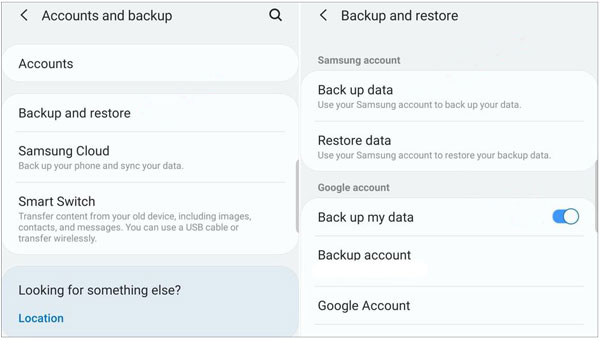
Nach der Bestätigung können Sie Ihr Gerät auf die Werkseinstellungen zurücksetzen: Gehen Sie zu den Einstellungen und wählen Sie die Option „ Allgemeine Verwaltung “ > „ Rest “ > „ Zurücksetzen auf Werkseinstellungen “. Bestätigen Sie anschließend den Vorgang durch Eingabe Ihres Passwortes.

Wenn alle anderen Methoden nicht helfen, können Sie versuchen, das Samsung-Gerät im abgesicherten Modus neu zu starten. Der Prozess hilft Ihnen dabei, das Problem zu erkennen, wenn es sich um eine neu installierte App handelt.
Dazu sollten Sie Ihr Samsung-Telefon ausschalten und dann wieder einschalten. Wenn Sie das Samsung-Logo auf dem Bildschirm sehen, müssen Sie die Leiser- Taste gedrückt halten. Als nächstes befindet sich Ihr Telefon im abgesicherten Modus.

Siehe auch: Möchten Sie einige gelöschte Fotos auf dem Samsung S8 wiederherstellen ? Dieser Leitfaden hilft Ihnen dabei.
Das größte Problem für Samsung-Benutzer sind Touchscreen-Probleme wie schwarze Bildschirme. Es kann viele Gründe dafür geben, dass auf Ihrem Samsung-Telefon ein schwarzer Bildschirm angezeigt wird und er sich nicht öffnen lässt, ganz gleich, was Sie tun. Hier zeigen wir Ihnen, was dazu führen kann, dass Ihr Telefon einen schwarzen Bildschirm anzeigt, anstatt sich einfach richtig zu öffnen. Kommen wir ohne Umschweife zu diesen Gründen und wie wir dieses Problem ein für alle Mal beheben können!
Ihr Displayschutz und Ihre Hülle könnten der Grund dafür sein, dass auf Ihrem Samsung-Telefon ein schwarzer Bildschirm angezeigt wird. Entfernen Sie es also, um zu sehen, ob Ihr Telefon ordnungsgemäß funktioniert.

Möglicherweise ist auch Ihr Telefon beschädigt, sodass der Bildschirm schwarz ist. Überprüfen Sie daher jedes Teil, um sicherzustellen, dass kein Teil beschädigt ist. Wenn Sie feststellen, dass es beschädigt ist, reparieren Sie es sofort.
Der schwarze Bildschirm kann auch darauf hinweisen, dass Ihr Telefon nicht mit Strom versorgt wird. Schließen Sie es etwa eine Stunde lang an die Stromversorgung an und öffnen Sie es.

Wenn die oben genannten Tipps fehlschlagen, sollten Sie versuchen, einen Neustart Ihres Samsung-Telefons zu erzwingen. Durch diesen Vorgang werden alle Ihre Daten gelöscht. Wenn Sie Ihre Daten also auf einer SD-Karte speichern, ziehen Sie diese heraus, bevor Sie das Gerät auf die Werkseinstellungen zurücksetzen.
Um Ihr Gerät auf die Werkseinstellungen zurückzusetzen, halten Sie die Tasten „Ein/Aus“, „ Lautstärke erhöhen “ und „ Home“ gedrückt, um Ihr Gerät im Wiederherstellungsmodus zu starten. Wählen Sie im Wiederherstellungsmodus mithilfe der Lauter- und Leiser- Tasten „ Daten löschen/Werkseinstellungen wiederherstellen “.

Weiterführende Literatur: Wenn Ihre Samsung Cloud Ihre Daten nicht sichern kann , können Sie diesem Tutorial folgen, um das Problem problemlos zu beheben.
Wenn alle oben genannten Möglichkeiten nicht helfen, ist die Android-Reparatursoftware Ihr letzter Ausweg. Dies ist ein zuverlässiges und sicheres Tool, das Ihnen bei der Lösung Ihres Problems „Touchscreen funktioniert nicht bei Samsung“ hilft. Es behebt alle Android-Systemprobleme und nicht nur Touchscreen-Probleme mit nur einfachen Klicks, wie z. B. schwarzen Bildschirm , App-Absturz, Geräteblockaden usw.
Klingt das nicht großartig? Nun, Sie müssen sich über Kompatibilitätsprobleme keine Sorgen machen, da es mit einer Vielzahl von Android-Telefonen kompatibel ist.
Schritt 1. Installieren Sie das Android-Reparaturprogramm
Installieren Sie zunächst das Android-Reparaturtool und starten Sie es dann auf dem Computer.
Tippen Sie in der Toolbox auf „ Systemreparatur “, um zum Reparaturmodul zu gelangen. Schließen Sie das Samsung-Gerät an Ihren Computer an und wählen Sie „ Android Repair “ in der linken Seitenleiste. Sie erhalten eine Liste der Android-Probleme, die das Programm beheben kann. Lesen Sie diese und tippen Sie unten auf „ Start “.

Schritt 2. Wählen Sie die richtigen Geräteinformationen
Wählen Sie die richtigen Daten aus Dropdown-Listen aus, um die richtigen Informationen auszuwählen.

Schritt 3. Starten Sie den Reparaturvorgang
Tippen Sie auf „ Weiter “, geben Sie „ 000000 “ in das leere Feld ein und klicken Sie auf „ Bestätigen “, um den Vorgang abzuschließen.

Versetzen Sie dann Ihr Telefon in den Download-Modus und tippen Sie auf das Symbol „ Weiter “, um mit der Reparatur Ihres Samsung-Telefons zu beginnen.

Was können Sie tun, wenn der Touchscreen Ihres Samsung-Telefons ins Stocken gerät oder gar nicht mehr reagiert? Glücklicherweise können Sie die Empfindlichkeit des Touchscreens erhöhen, indem Sie Folgendes tun:
Schritt 1: Wischen Sie auf dem Startbildschirm von der Mitte nach oben oder unten, um auf die Apps auf dem Bildschirm zuzugreifen.
Schritt 2: Öffnen Sie die App „ Einstellungen “ und klicken Sie auf „ Anzeige “. Klicken Sie dann zum Einschalten auf den „ Berührungsempfindlichkeitsschalter “.
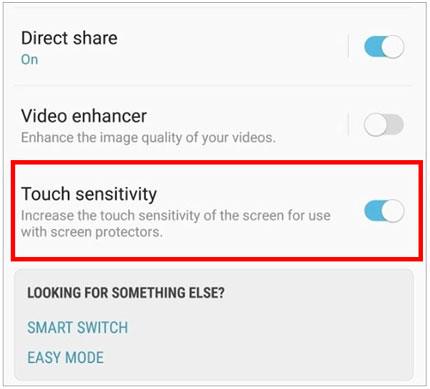
Funktioniert Ihr Touchscreen auf einem Samsung-Gerät nicht? Sie fragen sich, wie Sie das Problem fachmännisch lösen können? Das Problem, dass der Touchscreen nicht funktioniert, beschäftigt viele Menschen. Wenn Sie irgendwann auf ein Problem stoßen, besteht kein Grund zur Sorge, da die oben genannten Möglichkeiten alles lösen.
Darüber hinaus können Sie mit der leistungsstarken Android-Reparatursoftware mühelos alle Softwareprobleme beheben und dafür sorgen, dass Ihr Samsung-Touchscreen ordnungsgemäß funktioniert. Dies ist ein häufiges Problem, das Ihnen keine schlaflosen Nächte bereiten sollte. Sie müssen nur den richtigen Weg zur Verwendung dieser Software und anderer Korrekturen einschlagen.
In Verbindung stehende Artikel
Übertragen Sie das iPhone auf das Samsung S20 mit 5 problemlosen Methoden [Einfach und sicher]
Kontakte effizient von OPPO zu Samsung übertragen [5 bewährte Methoden]
Beste Bildschirmspiegelungs-App für Android auf den PC: Android ganz einfach auf den PC spiegeln
Intelligenter Sperrbildschirm bei Samsung: Praktische Tipps, die Sie nicht verpassen dürfen
So entsperren Sie ein Telefon mit defektem Bildschirm für Android-Benutzer | 6 effektive Lösungen
Urheberrecht © samsung-messages-backup.com Alle Rechte vorbehalten.